Python —— UI自动化之 三大等待与三大切换
1、三大等待
1、硬性等待
1、概述
硬性等待也可以称之为强制等待,写法如下:
time.sleep()优点:使用简单
缺点:等待时间把握不准,容易造成时间浪费或者等待时间不足
2、实战
from time import sleep
from selenium.webdriver.support import expected_conditions as EC
from selenium import webdriver
from selenium.webdriver.common.by import By
from selenium.webdriver.support.wait import WebDriverWaitdriver = webdriver.Firefox()
driver.get("http://mall.hahahah.com:VVVV/")
driver.maximize_window()
'''
第一类等待:强制等待
'''
sleep(5)
driver.find_element(By.XPATH,"//div[text()='小熊摊手']").click()2、隐式等待
1、概述
在设置的超时时间范围内不断查找元素,直到找到元素或者超时为止,设置方式如下:
driver.implicitly_wait(5)优点:全局应用,它适用于WebDriver会话期间中所有查找的Web元素(通过findElement方法) 缺点:只能等待元素存在,不能适用条件更复杂的情况,如:元素可点击、元素可见
其他特点:
1、如果超过隐式等待的设置时间还是找不到元素,就会抛出了NoSuchElementException-找不到元素异常
2、放置的位置,一般我们会将其放置到driver的初始化之后
3、全局生效,只需要设置一次,之后通过find_element去找元素都会有隐式等待的效果
4、等待条件的区别,只能等待元素存在
2、实战
driver = webdriver.Firefox()
driver.get("http://mall.lemonban.com:3344/")
driver.maximize_window()'''第二类:隐式等待'''
driver.implicitly_wait(5)
driver.find_element(By.XPATH,"//div[text()='小熊摊手']").click()3、显式等待
1、概述
在设置的超时时间范围内根据特定条件不断查找元素,直到找到元素为止。(如元素存在、元素可点 击、元素可见等) 使用方式:
from selenium.webdriver.support import expected_conditions as EC
WebDriverWait(driver, 20,0.5).until(EC.presence_of_element_located((By.LINK_TEXT, '好123')))优点:可以设置更加丰富的特定条件
缺点:仅对指定的元素生效,代码略复杂
| 等待条件 | 解释 |
| presence_of_element_located | 页面元素在页面源代码中存在 |
| visibility_of_element_located | 页面元素在页面存在并且可见 |
| element_to_be_clickable | 页面元素是否在页面上可被单击 |
其他:
1、如果超过显式等待的设置时间还是找不到元素,就会抛出了TimeoutException-超时异常 2、局部生效的,只能针对单个元素生效
3、设置的时候是针对单个元素的,并不是全局的
4、等待更多丰富的条件:等待元素可见、可被点击、等待元素存在...
2、实战
driver = webdriver.Firefox()
driver.get("http://mall.lemonban.com:3344/")
driver.maximize_window()driver.find_element(By.XPATH,"//div[text()='小熊摊手']").click()
# sleep(2)
'''第三类:显示等待,driver,5,0.5 是5秒钟内每0.5s轮循一次'''
WebDriverWait(driver,5,0.5).until(EC.element_to_be_clickable((By.CLASS_NAME,"buy-now"))).click()注意:EC.element_to_be_clickable()函数中的参数是元组形式哦,因此是这样的EC.element_to_be_clickable((By.XPATH, "//a[text()='ceshi']"))这样子
2、三大切换
1、切换Iframe-内联框架-内嵌的网页
1、概述
当想要定位iframe中的元素时,由于driver的焦点还停留在原页面,我们在iframe新的页面上定位元素 时,自然会产生错误,所以我们需要将driver的焦点切换到iframe页面中。
切换方式:
driver.switch_to.frame(XXX);
跳转到父级iframe中:
driver.switch_to.parent_frame(XXX);
回到默认内容页面:
driver.switch_to.default_content(XXX)2、实战
from time import sleepfrom selenium import webdriver
from selenium.webdriver.common.by import Bydriver = webdriver.Firefox()
# driver.get("https://qzone.qq.com/")
# driver.get("https://www.126.com/")# 切换iframe
'''QQ空间案例'''
# driver.switch_to.frame(driver.find_element(By.XPATH,"//iframe[@id='login_frame']"))
# # sleep(2)
# driver.find_element(By.ID,'switcher_plogin').click()
# driver.find_element(By.ID,'u').send_keys('1425301899')
# driver.find_element(By.ID,'p').send_keys('123456')
# driver.find_element(By.ID,'login_button').click()
# sleep(2)
# # 返回上一个页面,即跳出当前的iframe
# driver.switch_to.default_content()
'''
selenium.common.exceptions.NoSuchElementException: Message: Unable to locate element: [id="u"]
会报错,因为有iframe
driver.find_element(By.ID,'u')
''''''126邮箱案例 '''
# 切换
# driver.switch_to.frame(driver.find_element(By.XPATH,"//iframe[contains(@id,'x-URS-iframe')] "))
# driver.find_element(By.XPATH,"//input[@placeholder='邮箱账号或手机号码']").send_keys("123456")
# driver.find_element(By.NAME,"password").send_keys("123456")
# driver.find_element(By.ID,"dologin").click()
# sleep(6)
# # 返回默认iframe页面
# driver.switch_to.default_content()
# driver.close()'''多层iframe嵌套的案例'''
driver.get("file:///D:/%E6%9F%A0%E6%AA%AC%E7%8F%AD%E8%AF%BE%E7%A8%8B/web%E8%87%AA%E5%8A%A8%E5%8C%96/lemon/Python%E8%87%AA%E5%8A%A8%E5%8C%96VIP%E5%BD%95%E6%92%AD%E8%A7%86%E9%A2%91/py%E5%85%A8%E6%A0%8864%E6%9C%9F/%E5%8A%A0%E5%AF%86%E5%90%8E%E8%A7%86%E9%A2%91/iframe%E5%A4%9A%E5%B1%82%E5%B5%8C%E5%A5%97/a.html")
driver.maximize_window()
driver.find_element(By.ID,"aa").send_keys("hhh")
sleep(3)
# 切换到第一层iframe
driver.switch_to.frame(driver.find_element(By.ID,"bframe"))
driver.find_element(By.ID,"bb").send_keys("你好,今天和明天")
sleep(5)
# 切换到第二层iframe
driver.switch_to.frame(driver.find_element(By.ID,"cframe"))
driver.find_element(By.ID,"cc").send_keys("人生美好")
sleep(2)
# 回到默认页面
# 方法一
driver.switch_to.default_content()
# 方法二
driver.switch_to.parent_frame()
driver.switch_to.parent_frame()# 清楚原来写入输入框的元素
driver.find_element(By.ID,"aa").clear()
driver.close()2、弹窗切换
1、概述
弹窗有三种不同类型:
alert(警告消息框)、
confirm(确认消息框)、
prompt(提示消息对话框) 通过switch_to.alert()切换到弹窗,再使用accept、dismiss、send_keys、text方法进行操作
2、实战
from time import sleepfrom selenium import webdriver
from selenium.webdriver.common.by import By''' 弹窗切换 '''
driver = webdriver.Firefox()
driver.get("file:///D:/%E6%9F%A0%E6%AA%AC%E7%8F%AD%E8%AF%BE%E7%A8%8B/web%E8%87%AA%E5%8A%A8%E5%8C%96/lemon/Python%E8%87%AA%E5%8A%A8%E5%8C%96VIP%E5%BD%95%E6%92%AD%E8%A7%86%E9%A2%91/py%E5%85%A8%E6%A0%8864%E6%9C%9F/%E5%8A%A0%E5%AF%86%E5%90%8E%E8%A7%86%E9%A2%91/%E5%BC%B9%E7%AA%97%E4%B8%8B%E6%8B%89%E6%A1%86demo.html")
driver.maximize_window()
sleep(2)'''1、警告窗,比较常见,不需要切换'''
# driver.find_element(By.ID,"alert").click()
# sleep(5)'''2、确认窗'''
# 点击确认框
# driver.find_element(By.ID,'confirm').click()
# sleep(2)
# 切换弹窗
# driver.switch_to.alert.accept() 确认
# print(driver.switch_to.alert.text) 输出:confirm弹窗演示
# driver.switch_to.alert.dismiss() 取消
'''3、提示窗,比较少见'''
driver.find_element(By.ID,"prompt").click()
sleep(2)
driver.switch_to.alert.send_keys("测试测试测试")
sleep(3)driver.close()
3、切换windows
1、概述
当我们点击了 a 标签元素(超链接)时,会触发打开链接页面的事件,有两种情形:
1. 在当前窗口加载新页面内容
2. 新建一个窗口加载新页面内容,这种情况在 a 标签有 target="_blank" 时触发
当发生第2种情况时,同iframe类似,我们需要切换窗口 切换方式: 传入要操作窗口的handle句柄 --窗口的标识,唯一
driver.switch_to.window()
如何获取到窗口的句柄
driver.current_window_handle(); #获取当前操作窗口的句柄
driver.window_handles(); #获取所有打开的窗口句柄
备注:窗口的句柄并不是固定的,而是由浏览器分配的
2、实战
from time import sleepfrom selenium import webdriver
from selenium.webdriver.common.by import Bydriver = webdriver.Firefox()
driver.get("https://www.baidu.com/")
driver.maximize_window()
#有一个问题,点击超链接时,超链接元素有属性target="_blank"就会重新打开一个页面
print(driver.window_handles) # 输出:['b9ddb693-1b03-4e62-981f-f432e01cfe2d']
driver.find_element(By.LINK_TEXT,"地图").click()
driver.find_element(By.LINK_TEXT,"hao123").click()
print(driver.window_handles) # 最开始打开的页面,有一个句柄,如果再打开2个,那么就会增加2个新的句柄
'''
输出:
['d18c1856-8718-4ec8-9541-665d9605c402', '6a90cdf8-20c6-42e7-a55e-397ecf6e5fa6', '8f90fcc2-633b-4b77-9489-982d9e1a9c4b']
'''
handles = driver.window_handles
# 切换窗口,可以根据下标或者用标题去切换
driver.switch_to.window(handles[-1]) # 用下标
#如果是同时打开了多个窗口,要去切换到目标窗口中for handle in handles:#判断是否符合目标窗口,通过url地址或者title确定if driver.title == 'hao123_上网从这里开始':# url地址# if driver.current_url == 'https://www.hao123.com/?src=from_pc':# 符合的话,就说明当前driver是在目标窗口里面,所以就退出循环breakelse:# 否则我们就需要切换窗口driver.switch_to.window(handle)
driver.find_element(By.LINK_TEXT,'携程旅行网').click()
#需要注意,窗口的句柄并不是固定的,而是由浏览器分配的,类似于进程号
#窗口句柄是唯一,但是并不固定
sleep(5)
driver.close()
3、下拉框的定位
1、select标签的下拉框
有3种方法:
1、通过索引来选择选项。索引从0开始
2、通过value属性来选择
3、通过选项的文本来选择 - 也是最常用的方法
from time import sleep
from selenium import webdriver
from selenium.webdriver.common.by import By
from selenium.webdriver.support.select import Selectdriver= webdriver.Firefox()
driver.get("file:///D:/%E6%9F%A0%E6%AA%AC%E7%8F%AD%E8%AF%BE%E7%A8%8B/web%E8%87%AA%E5%8A%A8%E5%8C%96/lemon/Python%E8%87%AA%E5%8A%A8%E5%8C%96VIP%E5%BD%95%E6%92%AD%E8%A7%86%E9%A2%91/py%E5%85%A8%E6%A0%8864%E6%9C%9F/%E5%8A%A0%E5%AF%86%E5%90%8E%E8%A7%86%E9%A2%91/%E5%BC%B9%E7%AA%97%E4%B8%8B%E6%8B%89%E6%A1%86demo.html")
driver.maximize_window()'''
一、当下拉框是Select标签的时候,处理方法如下
'''ele = driver.find_element(By.ID,"select")sleep(3)'''方法一:通过索引来选择选项。索引从0开始'''# Select(ele).select_by_index(3)'''方法二:通过value属性来选择'''# Select(ele).select_by_value("o4")'''方法三:通过选项的文本来选择- 最常用'''
Select(ele).select_by_visible_text("浙江省")sleep(5)
driver.close()2、一般的下拉框
'''
一、非Select标签,处理方法为:直接去点击对应下拉框
以百度页面的“设置”按钮为例
'''
driver.get("https://www.baidu.com/")
driver.find_element(By.ID,"s-usersetting-top").click()
driver.find_element(By.XPATH,"//span[text()='高级搜索']").click()
driver.find_element(By.XPATH,"//span[text()='时间不限']").click()
sleep(3)
driver.find_element(By.XPATH,"//p[text()='一月内']").click()
sleep(5)
driver.close()4、扩展
如果元素定位不到,有哪些原因?
1、检查我们的元素定位表达式是否写错,可以F12搜索验证
2、检查是否是需要加等待
3、检查是否元素在iframe中,如果是的话就需要切换iframe
4、检查元素是否在新的窗口中,如果是的话我们就需要切换窗口
相关文章:

Python —— UI自动化之 三大等待与三大切换
1、三大等待 1、硬性等待 1、概述 硬性等待也可以称之为强制等待,写法如下: time.sleep() 优点:使用简单 缺点:等待时间把握不准,容易造成时间浪费或者等待时间不足 2、实战 from time import sleep from sele…...
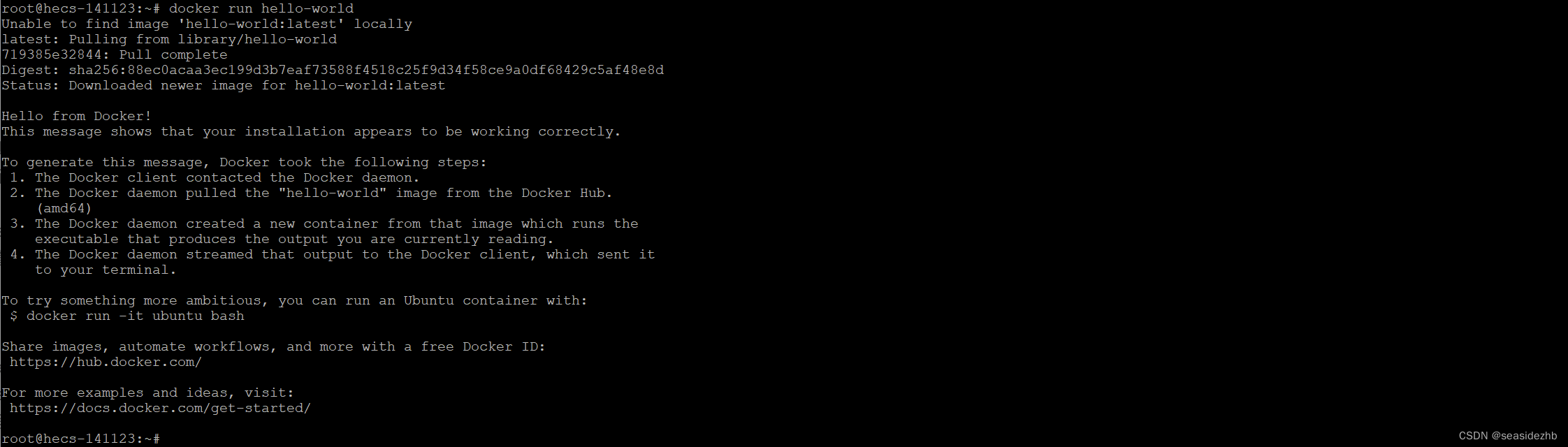
初识容器Docker
目前使用 Docker 基本上有两个选择:Docker Desktop和Docker Engine。Docker Desktop 是专门针对个人使用而设计的,支持 Mac 和 Windows 快速安装,具有直观的图形界面,还集成了许多周边工具,方便易用。 不是太推荐使用D…...
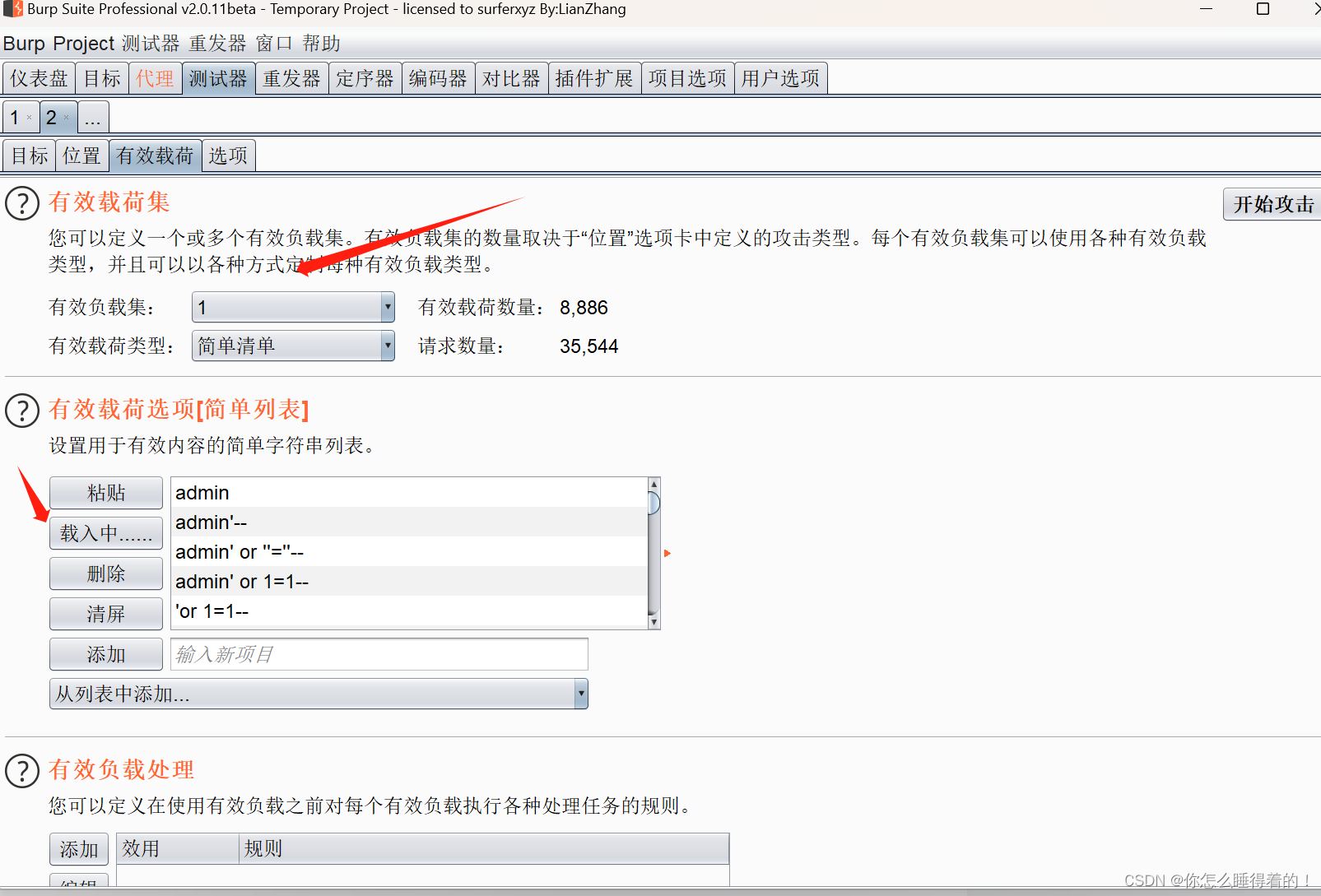
pikachu靶场搭建及通关
一、靶场搭建 下载工具:phpstudy Pikachu靶机下载地址: https://github.com/zhuifengshaonianhanlu/pikachu 下载后解压缩并放入如下文件夹(网站根目录) 建议修改文件名称为 pikachu 修改配置文件(mysql 用户名&…...

选择排序(学习笔记)
选择排序 选择排序的基本思想是冒泡排序,记录当前位置i和最小值k的位置,使用一个变量j往后寻找。 每一轮找到最小值后与第一个元素进行交换,以此类推。 不使用辅助变量交换两个元素的值方法 package com.company.sort;import java.util.Ra…...

PCL 生成球形点云
目录 一、算法原理二、代码实现三、结果展示四、参考链接一、算法原理 生成球体点云的方法有很多种,Marsaglia于1972年提出了一个简单易行的实现方法,它从(-1,1)上的独立均匀分布中选取 x 1 x_1 x...
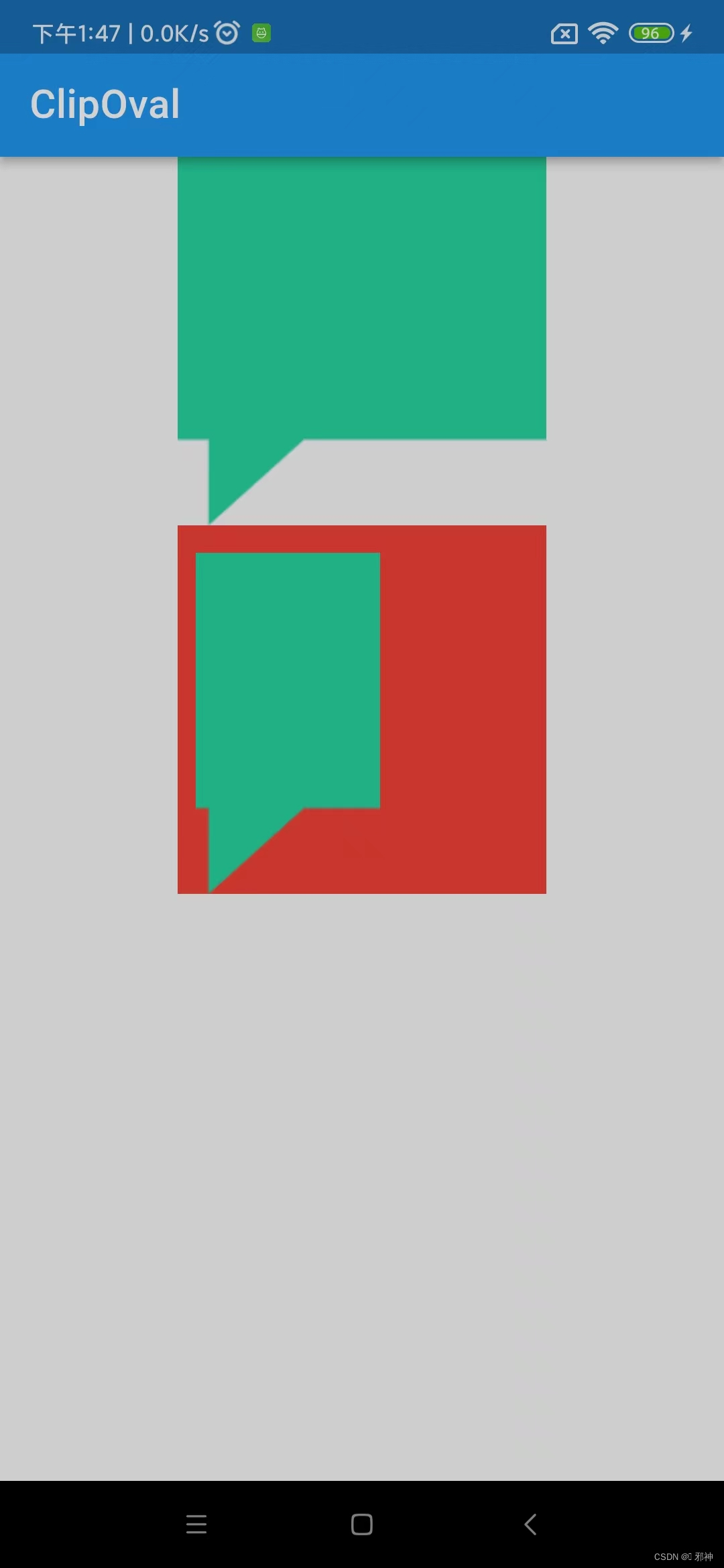
Flutter 剪裁(Clip)
🔥 ClipOval 🔥 子组件为正方形时剪裁成内贴圆形;为矩形时,剪裁成内贴椭圆 裁剪纯色背景 ClipOval(child: Container(width: 300.w,height: 300.w,decoration: const BoxDecoration(color: Colors.red),),), 裁剪背景图片 裁剪前…...

嵌入式C语言自我修养《GNU C编译器扩展语法》学习笔记
目录 一、C语言标准和编译器 二、指定初始化 三、宏构造“利器”:语句表达式 四、typeof与container_of宏 五、零长度数组 六、属性声明:section 七、属性声明:aligned 一、C语言标准和编译器 C语言标准的发展过程: ●…...

密码学二: md5 网站服务器与用户通信过程 ca原理 签名原理 Flame 病毒原理
md5被破解? MD5(Message Digest Algorithm 5)是一个较早的哈希函数,但由于其弱点和漏洞,它已经被认为不再适合用于安全性要求较高的应用。MD5的一些安全性问题包括: 碰撞攻击: MD5已经被证明容易受到碰撞攻…...
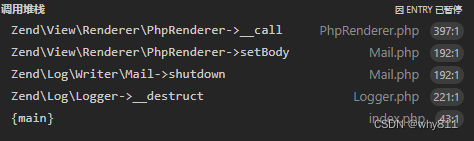
Zend Framework 3.1.3 gadget chain
前言 在推特上的PT SWARM账号发布了一条消息。 一个名为Zend Framework的php框架出现了新的gadget chain,可导致RCE。笔者尝试复现,但失败了。所幸,我基于此链,发现在这个框架的最新版本中的另一条链。 复现过程 这里使用vscod…...

互联网Java工程师面试题·Java 并发编程篇·第四弹
目录 39、volatile 有什么用?能否用一句话说明下 volatile 的应用场景? 40、为什么代码会重排序? 41、在 java 中 wait 和 sleep 方法的不同? 42、用 Java 实现阻塞队列 43、一个线程运行时发生异常会怎样? 44、…...

3、Linux下安装
以下操作仅限于rh系列:支持rpm/yum安装方式,不支持deb/apt安装方式。 以下操作仅限于rh系列:支持rpm/yum安装方式,不支持 deb/apt安装方式。 1、在线下载安装包: wget https://downloads.mysql.com/archives/get/p/23/file/ m…...
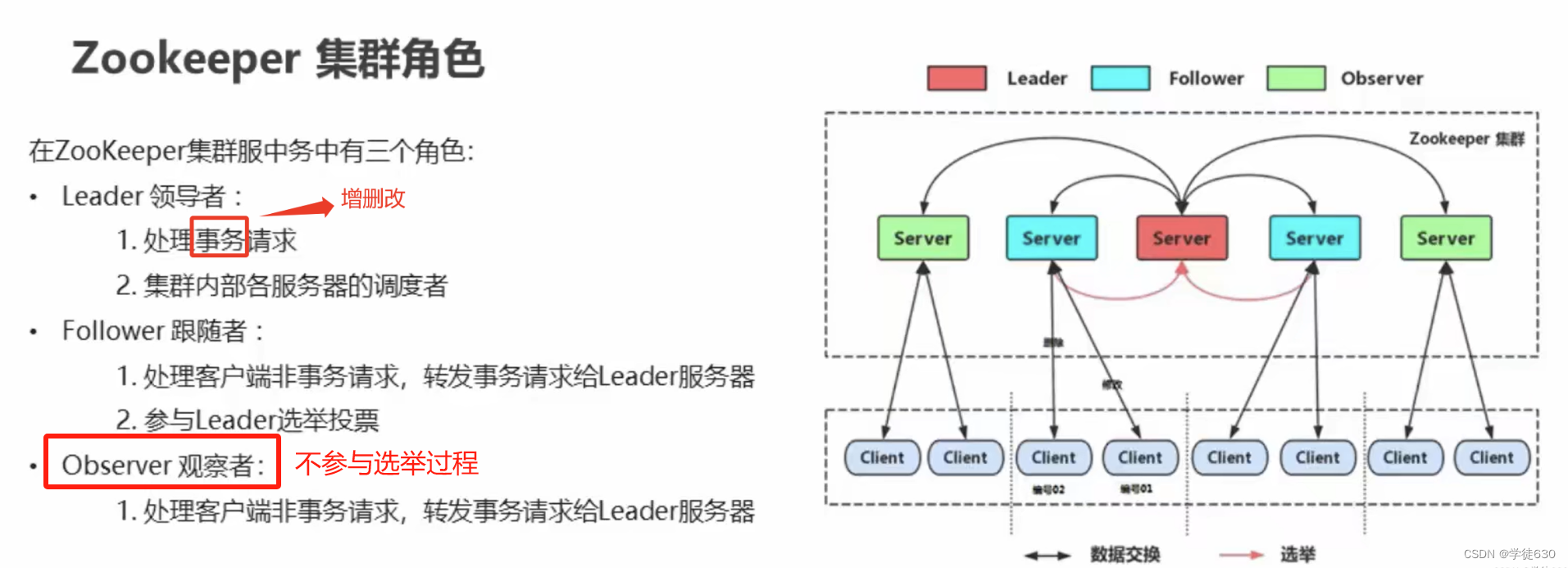
Zookeeper【Curator客户端Java版】从0到1——万字学习笔记
目录 初识Zookeeper Zookeeper作用 维护配置信息 分布式锁服务 集群管理 生产分布式唯一ID Zookeeper的设计目标 Zookeeper 工作机制 数据模型 ZooKeeper 命令操作 服务端常用命令 客户端常用命令 ZooKeeper JavaAPI操作 Curator 介绍 Curator API 常用操作 导入依赖 建立连接 …...
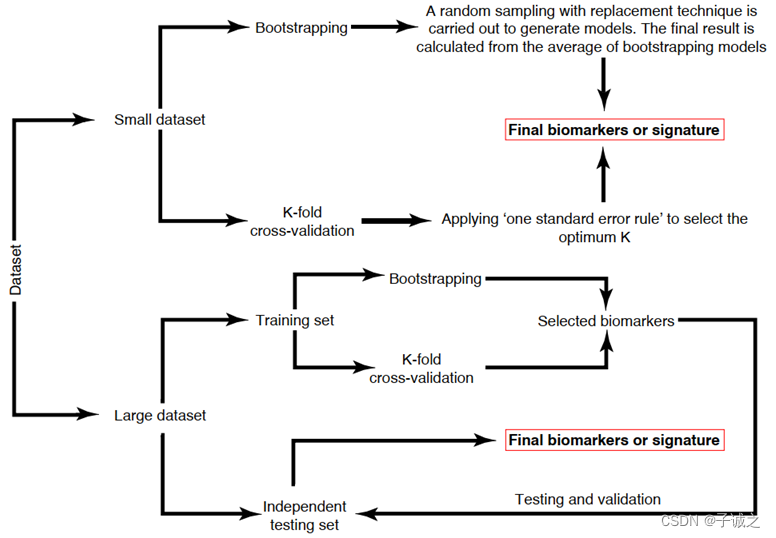
生物标志物发现中的无偏数据分析策略
目录 0. 导论基本概念 1. 生物标志物发现的注意事项2. 数据预处理2.1 高质量原始数据和缺失值处理2.2 数据过滤2.3 数据归一化 3. 数据质量评估3.1 混杂因素3.2 类别分离3.3 功效分析3.4 批次效应 4. 生物标志物发现4.1 策略4.2 数据分析工具4.3 模型优化策略 0. 导论 组学技术…...
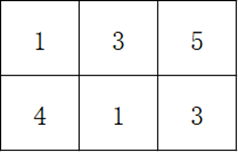
华为校招机试题- 机器人活动区域-2023年
题目描述: 现有一个机器人,可放置于 M N的网格中任意位置,每个网格包含一个非负整数编号。当相邻网格的数字编号差值的绝对值小于等于 1 时,机器人可在网格间移动 问题:求机器人可活动的最大范围对应的网格点数目。 说明: 1)网格左上角坐标为 (0, 0),右下角坐标为 (m-…...

半屏小程序
准备工作 tip 管理后台配置 设置-》第三方设置-》半屏小程序管理-》我调用的 添加小程序 有些手机会唤起失败,直接唤起了全屏的小程序,所以我们为了兼容,需要在app.config.ts加上 {"embeddedAppIdList": ["wxxxxxxxx"]/…...

2023年最新Python大数据之Python基础【七】管理系统
文章目录 7、学生管理系统8、函数递归9、lambda函数后记 7、学生管理系统 # 需求拆分:1.展示学生管理系统的功能有哪些,引导用户键入序号选择功能 2.获取用户键入的功能 3.分析具体要执行哪一项功能 4.执行功能 def print_all_option():"""用户功能界面展示&qu…...

【网安】网络安全防止个人信息泄露
网络安全防止个人信息泄露 1、尝试检查自己的网络隐私数据是否泄漏过,可以使用下面的网站2、使用安全非盈利组织的浏览器3、安装浏览器插件,防止网络跟踪4、保持安全的访问方式 1、尝试检查自己的网络隐私数据是否泄漏过,可以使用下面的网站 …...
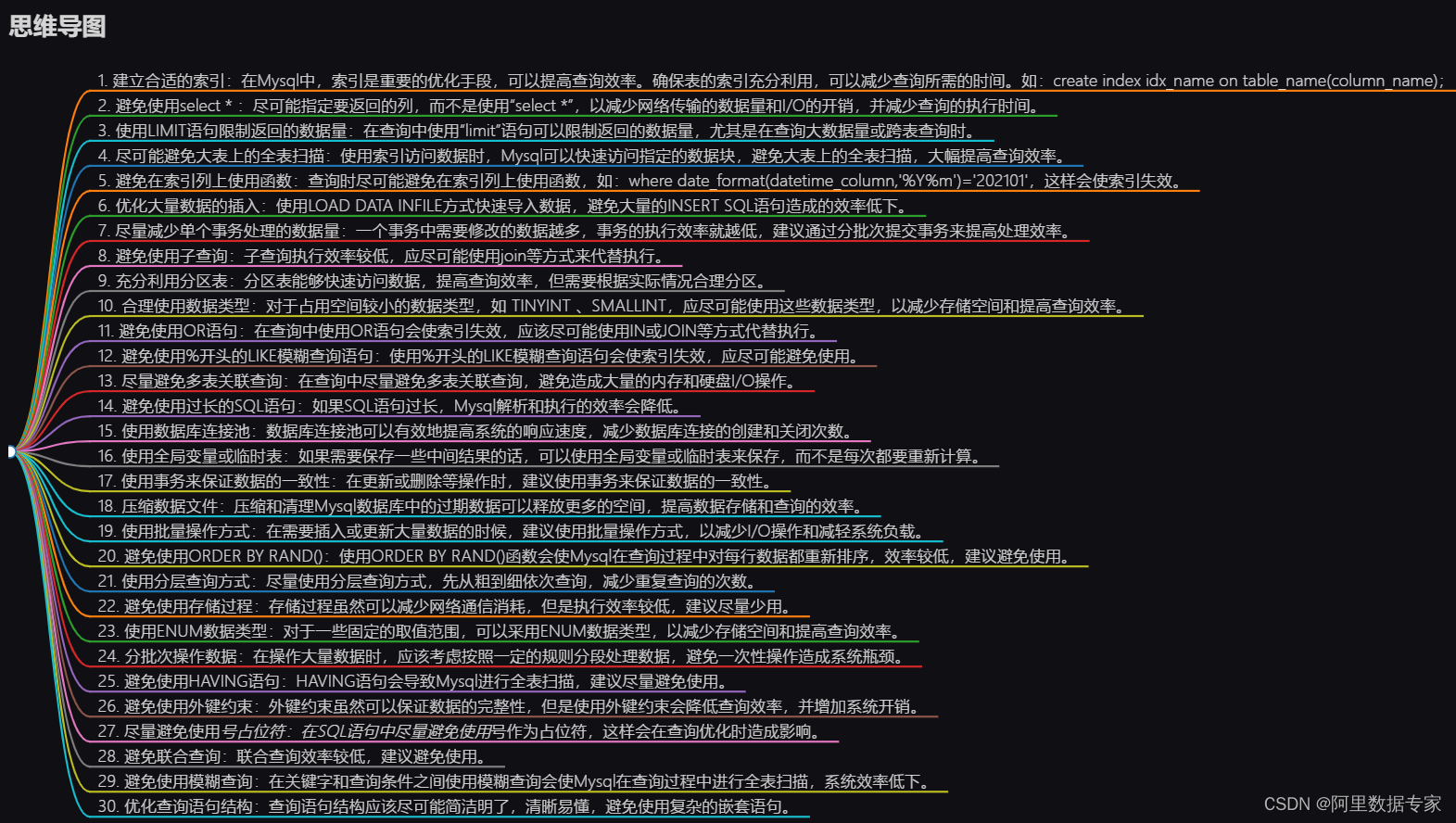
ChatGPT,AIGC 数据库应用 Mysql 常见优化30例
使用ChatGPT,AIGC总结出Mysql的常见优化30例。 1. 建立合适的索引:在Mysql中,索引是重要的优化手段,可以提高查询效率。确保表的索引充分利用,可以减少查询所需的时间。如:create index idx_name on table_name(column_name); 2. 避免使用select * :尽可能指定要返回的…...

并查集路径压缩
并查集里的 find 函数里可以进行路径压缩,是为了更快速的查找一个点的根节点。对于一个集合树来说,它的根节点下面可以依附着许多的节点,因此,我们可以尝试在 find 的过程中,从底向上,如果此时访问的节点不…...

spring和springMVC的说明
Spring和Spring MVC都是Java应用程序开发中常用的框架,它们提供了一种结构化的方法来构建企业级Java应用程序。下面我将对它们进行详细的说明: Spring: 概述: Spring是一个综合的Java应用程序开发框架,旨在简化企业级…...
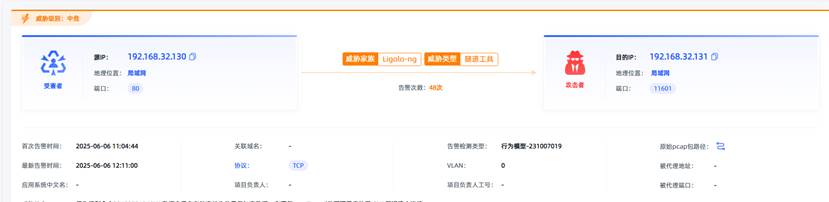
观成科技:隐蔽隧道工具Ligolo-ng加密流量分析
1.工具介绍 Ligolo-ng是一款由go编写的高效隧道工具,该工具基于TUN接口实现其功能,利用反向TCP/TLS连接建立一条隐蔽的通信信道,支持使用Let’s Encrypt自动生成证书。Ligolo-ng的通信隐蔽性体现在其支持多种连接方式,适应复杂网…...

【网络】每天掌握一个Linux命令 - iftop
在Linux系统中,iftop是网络管理的得力助手,能实时监控网络流量、连接情况等,帮助排查网络异常。接下来从多方面详细介绍它。 目录 【网络】每天掌握一个Linux命令 - iftop工具概述安装方式核心功能基础用法进阶操作实战案例面试题场景生产场景…...

使用VSCode开发Django指南
使用VSCode开发Django指南 一、概述 Django 是一个高级 Python 框架,专为快速、安全和可扩展的 Web 开发而设计。Django 包含对 URL 路由、页面模板和数据处理的丰富支持。 本文将创建一个简单的 Django 应用,其中包含三个使用通用基本模板的页面。在此…...

应用升级/灾备测试时使用guarantee 闪回点迅速回退
1.场景 应用要升级,当升级失败时,数据库回退到升级前. 要测试系统,测试完成后,数据库要回退到测试前。 相对于RMAN恢复需要很长时间, 数据库闪回只需要几分钟。 2.技术实现 数据库设置 2个db_recovery参数 创建guarantee闪回点,不需要开启数据库闪回。…...

Leetcode 3576. Transform Array to All Equal Elements
Leetcode 3576. Transform Array to All Equal Elements 1. 解题思路2. 代码实现 题目链接:3576. Transform Array to All Equal Elements 1. 解题思路 这一题思路上就是分别考察一下是否能将其转化为全1或者全-1数组即可。 至于每一种情况是否可以达到…...
)
【HarmonyOS 5 开发速记】如何获取用户信息(头像/昵称/手机号)
1.获取 authorizationCode: 2.利用 authorizationCode 获取 accessToken:文档中心 3.获取手机:文档中心 4.获取昵称头像:文档中心 首先创建 request 若要获取手机号,scope必填 phone,permissions 必填 …...
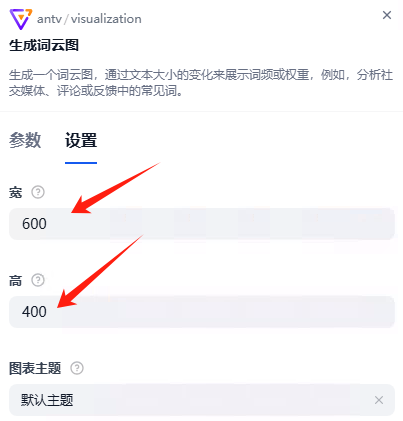
dify打造数据可视化图表
一、概述 在日常工作和学习中,我们经常需要和数据打交道。无论是分析报告、项目展示,还是简单的数据洞察,一个清晰直观的图表,往往能胜过千言万语。 一款能让数据可视化变得超级简单的 MCP Server,由蚂蚁集团 AntV 团队…...
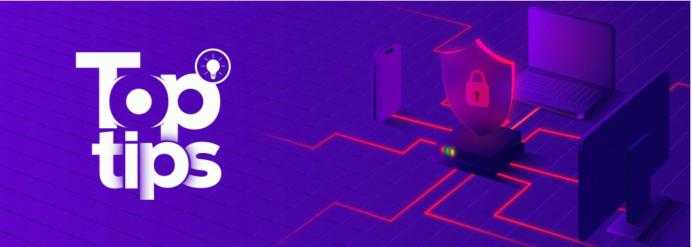
企业如何增强终端安全?
在数字化转型加速的今天,企业的业务运行越来越依赖于终端设备。从员工的笔记本电脑、智能手机,到工厂里的物联网设备、智能传感器,这些终端构成了企业与外部世界连接的 “神经末梢”。然而,随着远程办公的常态化和设备接入的爆炸式…...
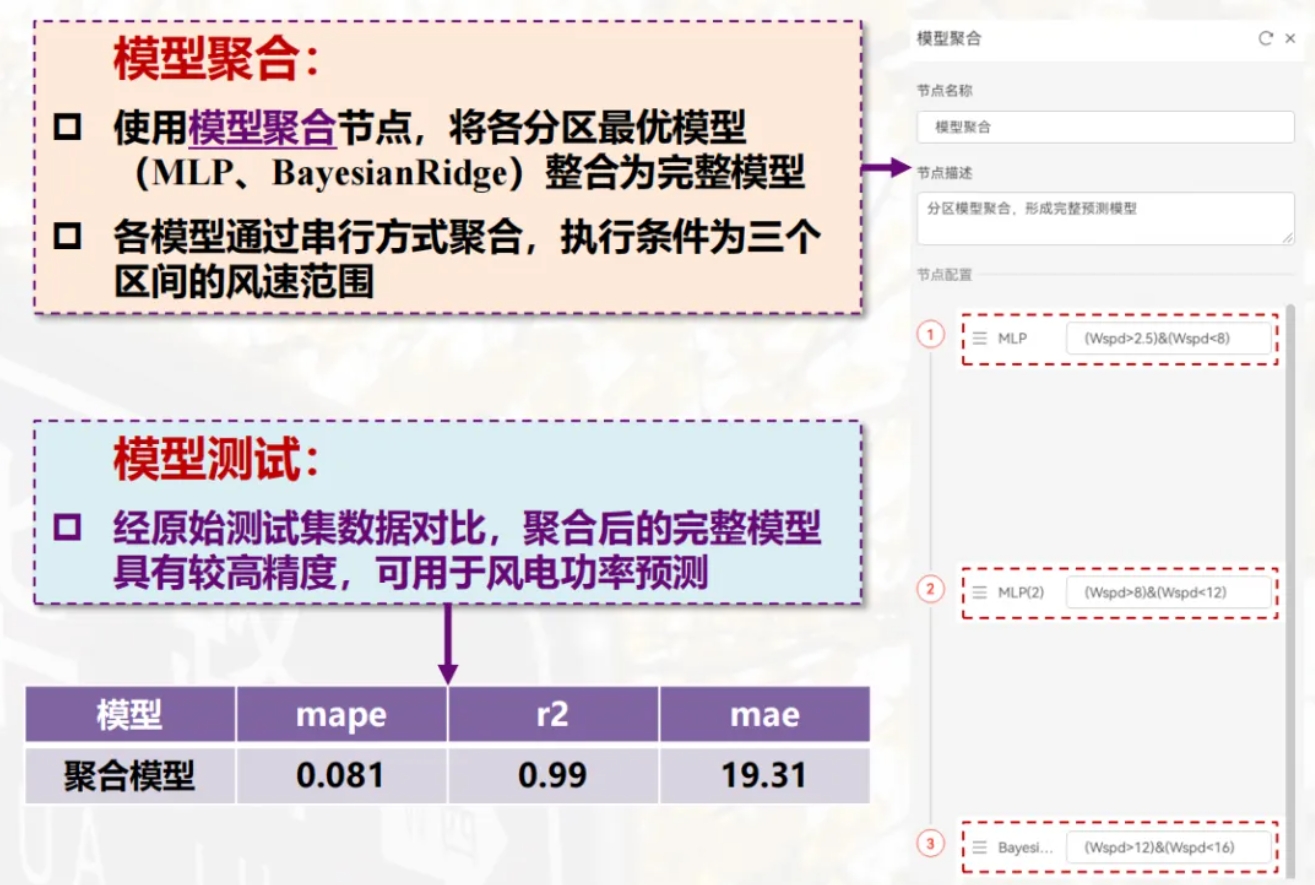
用机器学习破解新能源领域的“弃风”难题
音乐发烧友深有体会,玩音乐的本质就是玩电网。火电声音偏暖,水电偏冷,风电偏空旷。至于太阳能发的电,则略显朦胧和单薄。 不知你是否有感觉,近两年家里的音响声音越来越冷,听起来越来越单薄? —…...

中医有效性探讨
文章目录 西医是如何发展到以生物化学为药理基础的现代医学?传统医学奠基期(远古 - 17 世纪)近代医学转型期(17 世纪 - 19 世纪末)现代医学成熟期(20世纪至今) 中医的源远流长和一脉相承远古至…...
